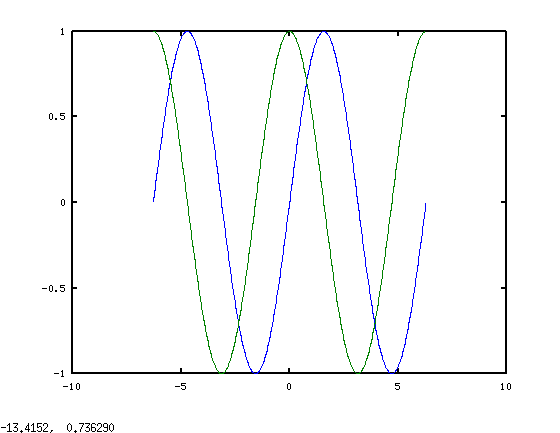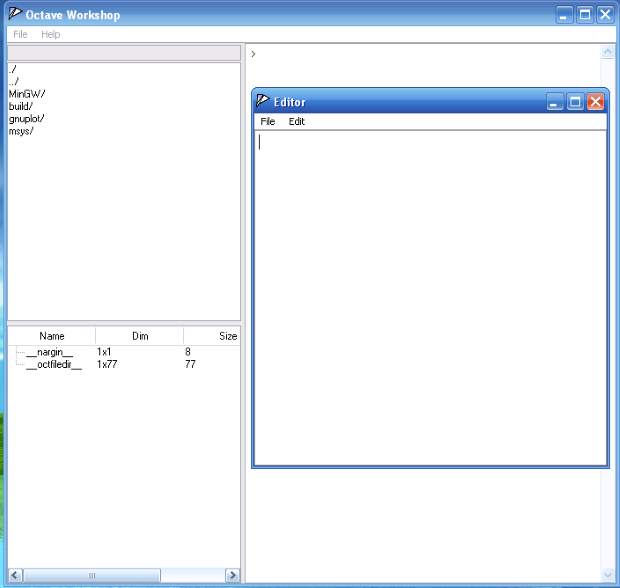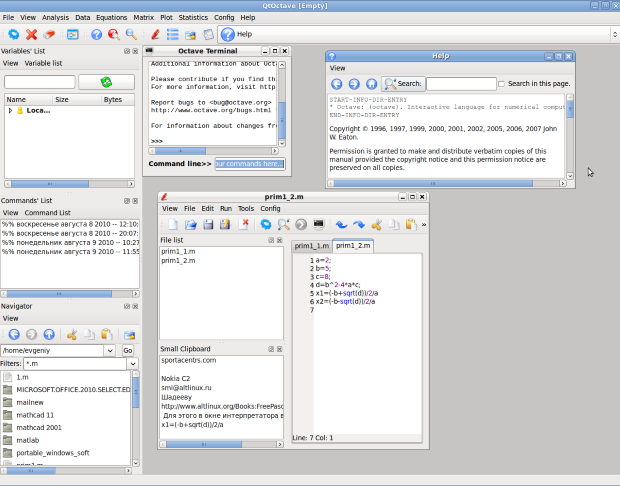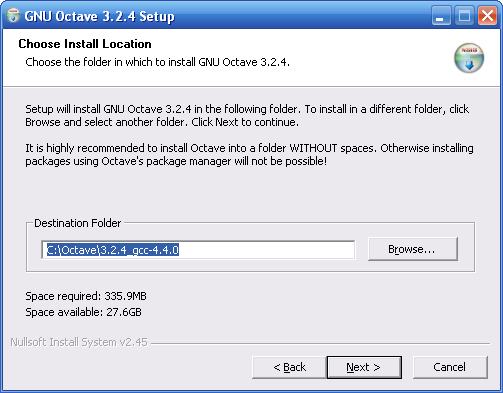|
Возможна ли разработка приложения на Octave с GUI? |
Общие сведения, установка
Пример 1.2. Решить квадратное уравнение  .
.
Напомним читателю, что корни квадратного уравнения определяют по формулам 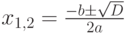 , где дискриминант D вычисляется по формуле
, где дискриминант D вычисляется по формуле  .
.
В Octave, как и в большинстве математических пакетов, все математические функции определены сразу как для действительных, так и для комплексных чисел, поэтому нет необходимости в тексте программы проверять знак D. Текст программы решения задачи из примера 1.2 приведён в листинге 1.2.
a=input(’a=’); % Ввод значения переменной a. b=input(’b=’); % Ввод значения переменной b. c=input(’c=’); % Ввод значения переменной c. d=b^2-4*a*c; % Вычисление значения дискриминанта. x1=(-b+sqrt(d))/2/a % Вычисление значения x1. x2=(-b-sqrt(d))/2/a % Вычисление значения x2.Листинг 1.2. Решение квадратного уравнения (пример 1.2).
Для запуска программы на выполнения в окне интерпретатора введём текст:
cd ’/home/evgeniy’ prim1_2
Здесь /home/evgeniy — имя папки, где хранится программа, prim1_2.m — имя файла в папке /home/evgeniy, где хранится листинг 1.2.
Далее пользователь должен ввести значение переменных  и
и  , после чего появятся результаты работы программы:
, после чего появятся результаты работы программы:
octave -3.2.3:5 > prim1_2 a=2 b=1 c=1 x1 = -0.25000 + 0.66144i x2 = -0.25000 - 0.66144i
Пример 1.3. Построить графики функций  и
и 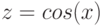 на интервале
на интервале ![[-2\pi;2\pi]](/sites/default/files/tex_cache/1a45936c5fc36a8a4f77d42fb708b0e7.png) .
.
Для вычисления значения  в Octave есть встроенная функция без параметров
в Octave есть встроенная функция без параметров  . Для построения графика функций
. Для построения графика функций  и
и 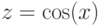 в окне интерпретатора Octave надо ввести следующие команды:
в окне интерпретатора Octave надо ввести следующие команды:
x=-2*pi():0.02:2*pi(); y=sin(x); z=cos(x); plot(x,y,x,z)Листинг 1.3. Построение графиков функций из примера 1.3.
Результатом работы команд будет графическое окно с графиками двух функций  и
и 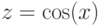 (см. рис. 1.5).
(см. рис. 1.5).
Как видно из простейших примеров, у Octave достаточно широкие возможности, а по синтаксису он близок к Matlab.
Однако для практического использования Octave интерпретатор не совсем удобен, поэтому были разработаны профессиональные графические оболочки для работы с Octave:
- Octave workshop (рис. 1.6) — графическая оболочка для работы в ОС Windows.
- QtOctave (рис. 1.7) — графическая оболочка для работы в OC Linux (портирована в ОС Windows в виде portable версии).
Рассмотрим процесс установки Octave и графических оболочек на персональный компьютер.